台式电脑不用网卡怎么用无线
1、打开台式电脑,查看电脑桌面右下角,找到网络连接,分别按照图中红框位置按数字顺序依次单击鼠标左键
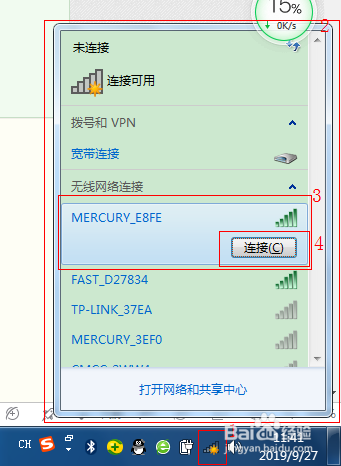
2、出现连接网络的输入密码对话框,分别按照图中红框位置按数字顺序依次对应操作即可
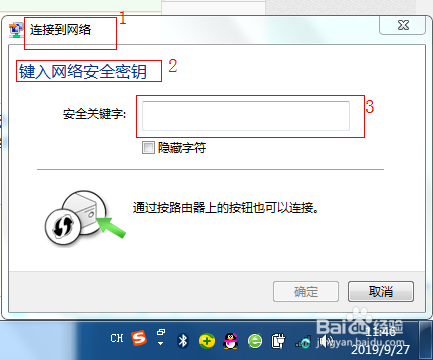
3、密码不对的话,去咨询无线网的主人(*^▽^*),对的话,显示如下
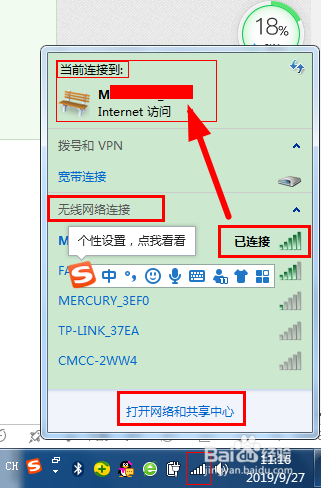
4、上面是最便捷的,当然也可以找到电脑的 网络和共享中心 ,如下图所示两种路径打开 网络和共享中心
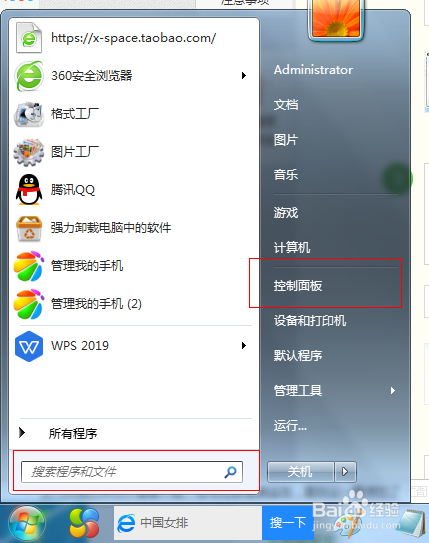
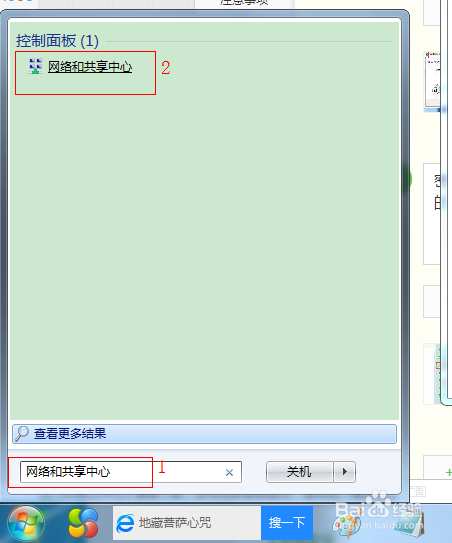
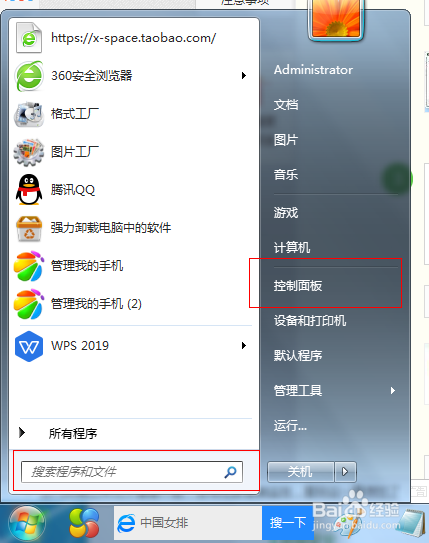
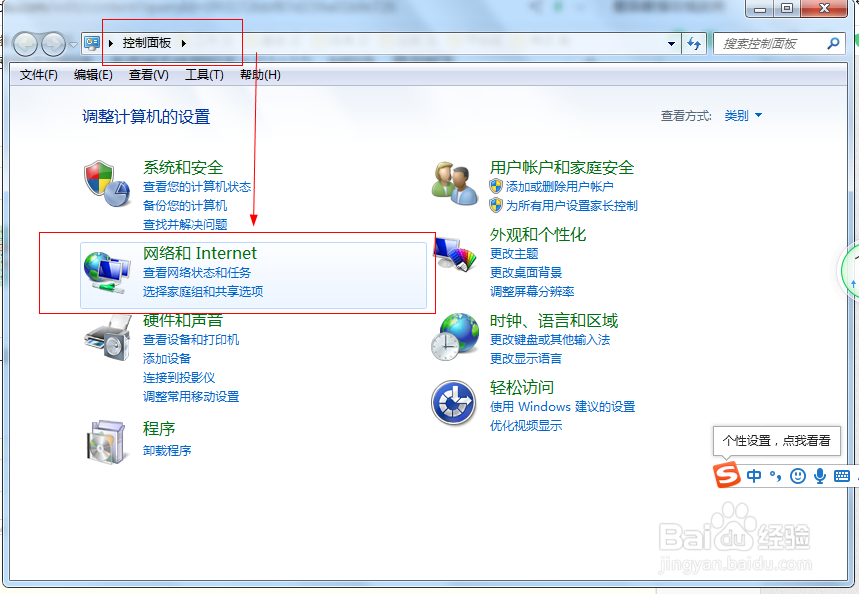
5、打开后会看到 网络和共享中心 对话框,如下图红框处单击鼠标左键操作
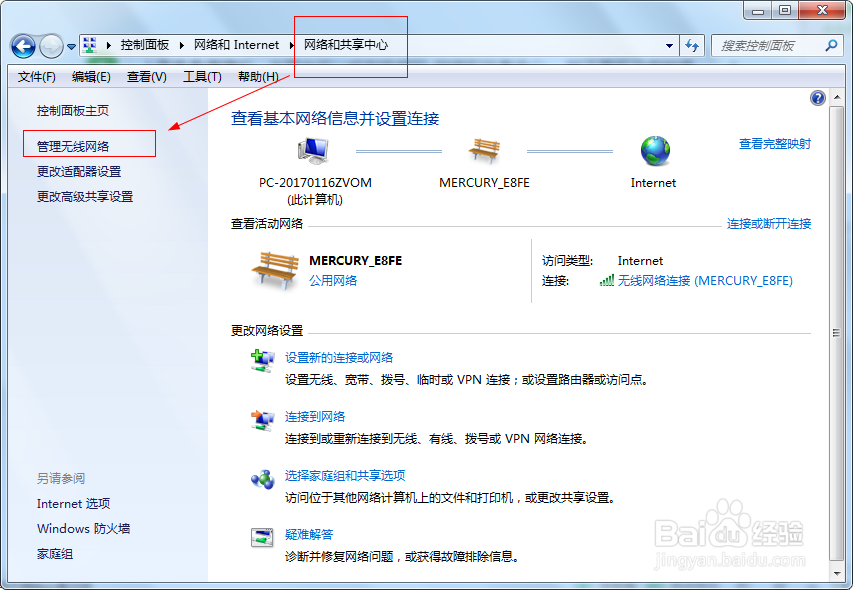
6、打开 管理无线网络对话框,分别按照图中红框位置按数字顺序依次对应操作即可

7、打开了对应无线网络的 属性对话框,如图按箭头顺序依次操作,即可完成无线网络的链接
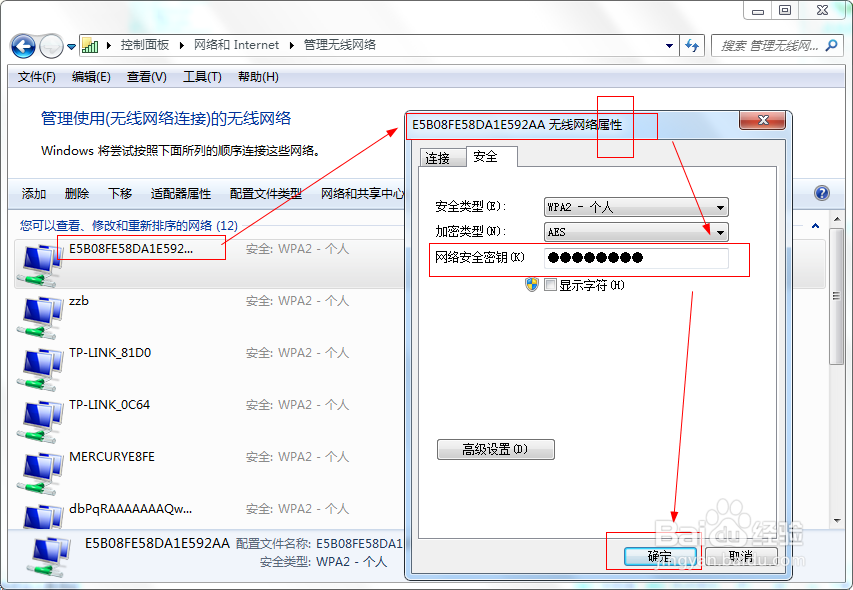
1、连接手机热点,比连接WiFi多一个步骤——设置手机热点创立一个小的WiFi,所以接下来着重讲述手机热点的设置
2、拿出智能手机,滑动手机屏幕上方打开快捷菜单,如图,依次点亮红框处
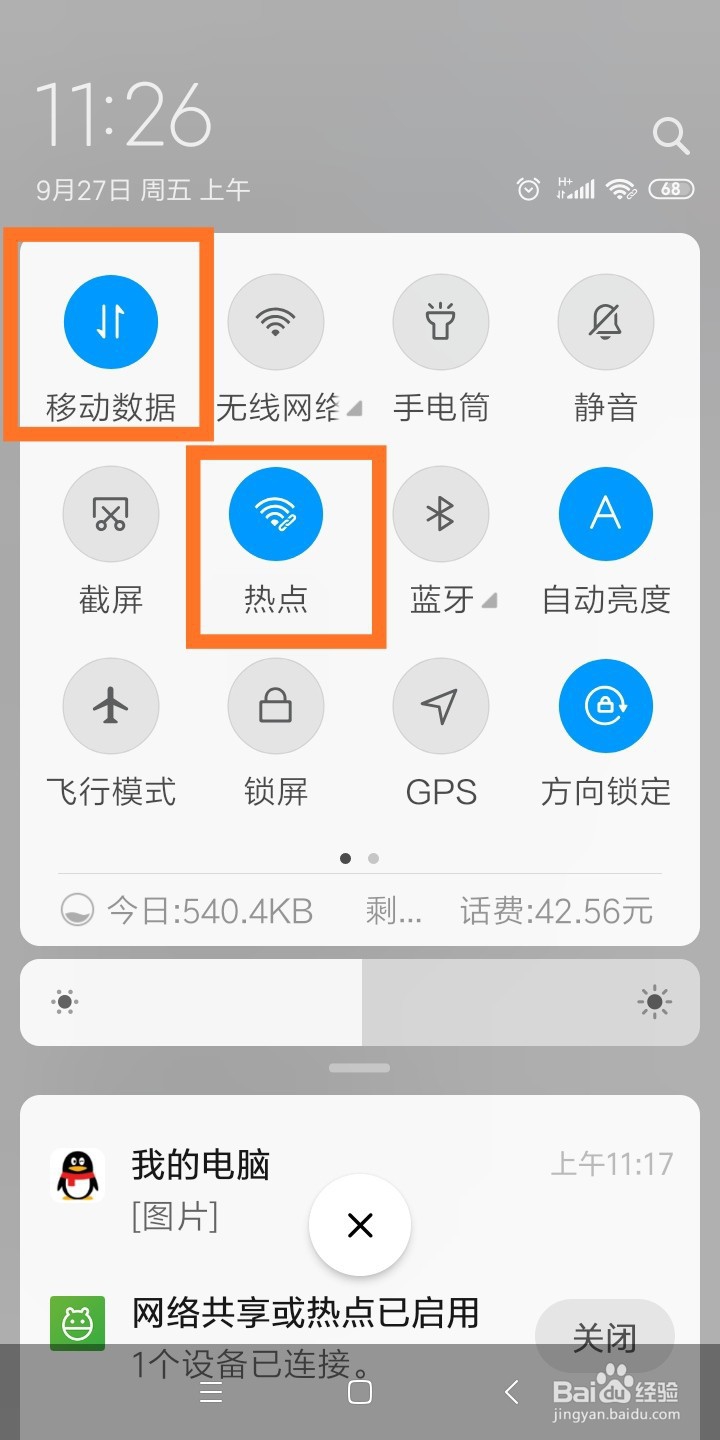
3、打开了 个人热点 设置页面,如图,分别按照图中红框位置按数字顺序依次点击即可
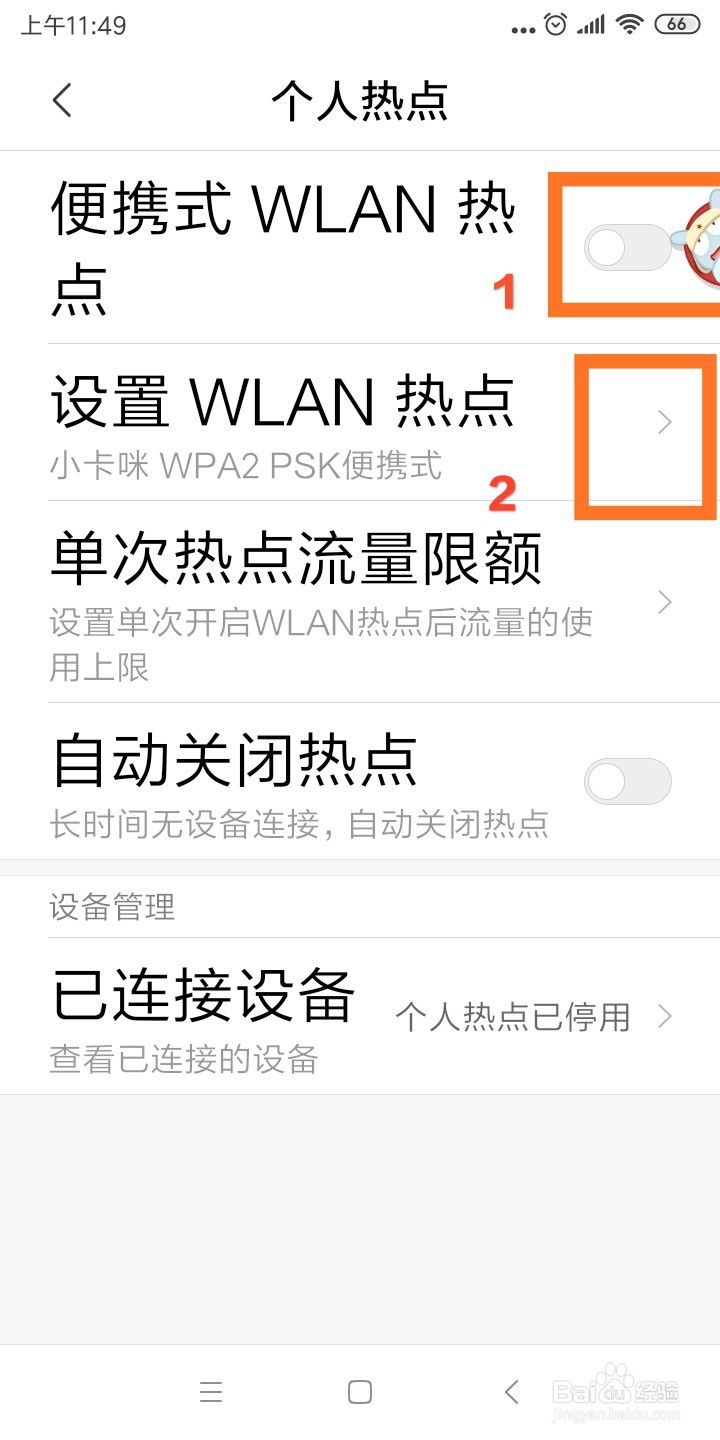
4、打开了热点的设置页面,如图,分别按照图中红框位置按数字顺序依次对应操作即可
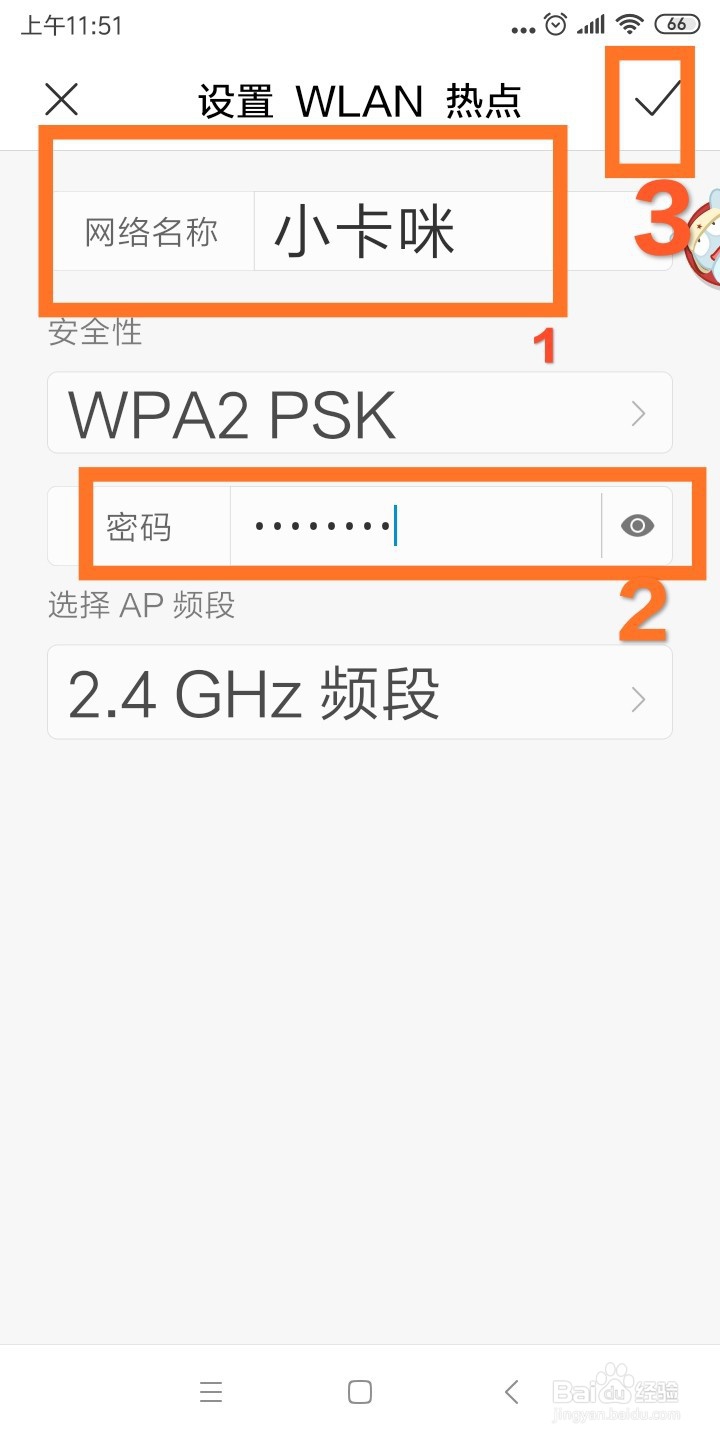
5、然后可以去电脑上找到对应的无线网络,这里要提醒的是 网络名称可能会有变化,可以注意观察开手机热点前后电脑所显示的 所有无线网络们,多出的那个就是手机热点了,输入上一步里设置的密码即可【如果连接不上,重复操作这一句话,加油ヾ(◍°∇°◍)ノ゙】
声明:本网站引用、摘录或转载内容仅供网站访问者交流或参考,不代表本站立场,如存在版权或非法内容,请联系站长删除,联系邮箱:site.kefu@qq.com。
阅读量:25
阅读量:107
阅读量:175
阅读量:166
阅读量:151